QRコード受付機能は、ブラウザ上でQRコードの読み取りが可能です。
従来の方法と比べて、QRコード読み込み時にブラウザの新規タブが開かれないので、高速で連続して受付が可能なので大規模なイベントにも使用可能です。
前提
イベント設定画面、「メール設定」タブにて、「来場者QRコードを含める」を含めるをオンにしてください。
QRコードで参加受付をしたい
※カメラデバイス、QRコードリーダー実機のどちらかが必要です。
読み取りの手順
- 1. Payventに主催者ログイン
- 2 ナビゲーションにある「QRコードリーダー」のページを表示
- 3. QRコードリーダーの場合は、テキスト欄にカーソルを合わせる
- 4. カメラ or QRコードリーダーでQRコードを読み取る
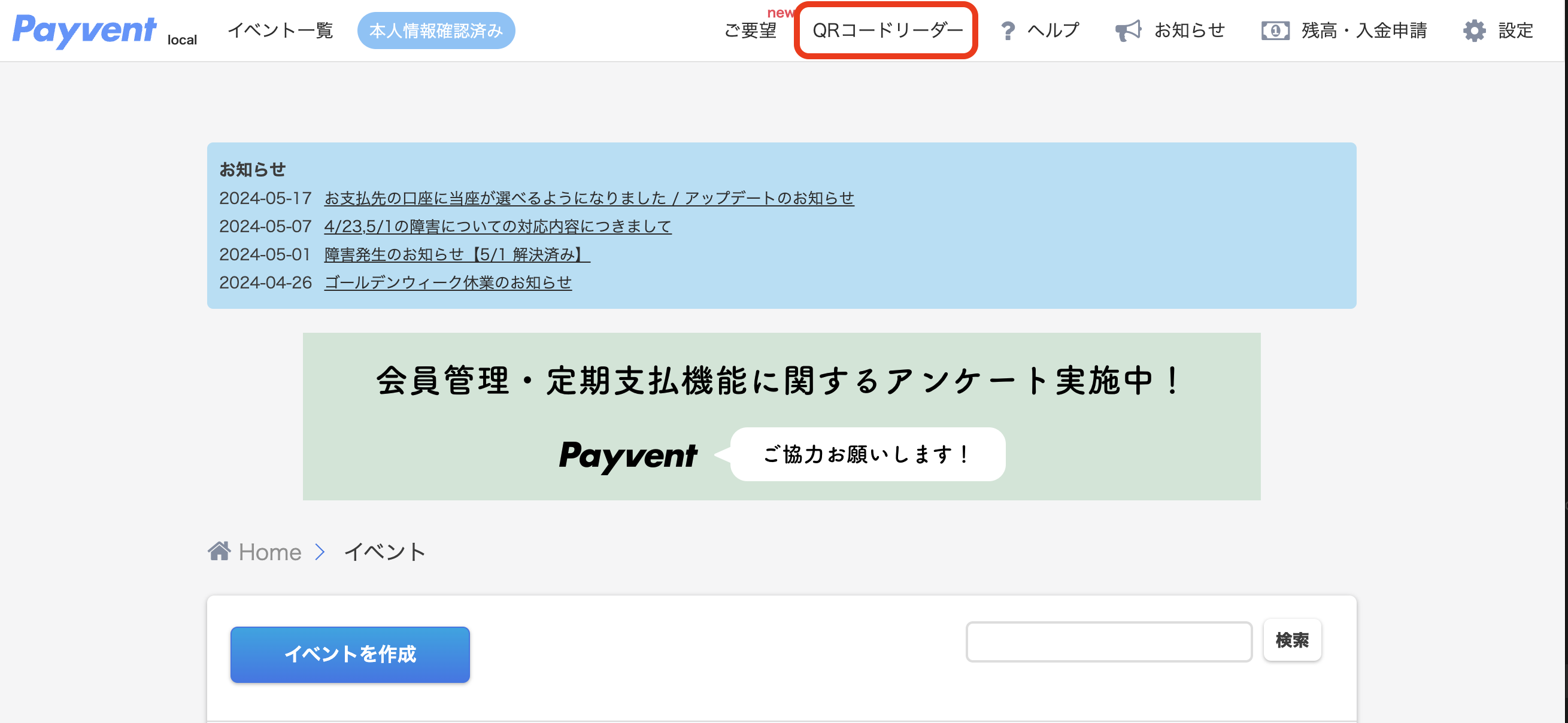
正しいQRコードを読み取りした場合
正しいQRコードの場合、参加登録され画面にはお名前と申込情報が表示されます。
正しいQRコードとは、主催者が管理しているイベントのQRコードです。
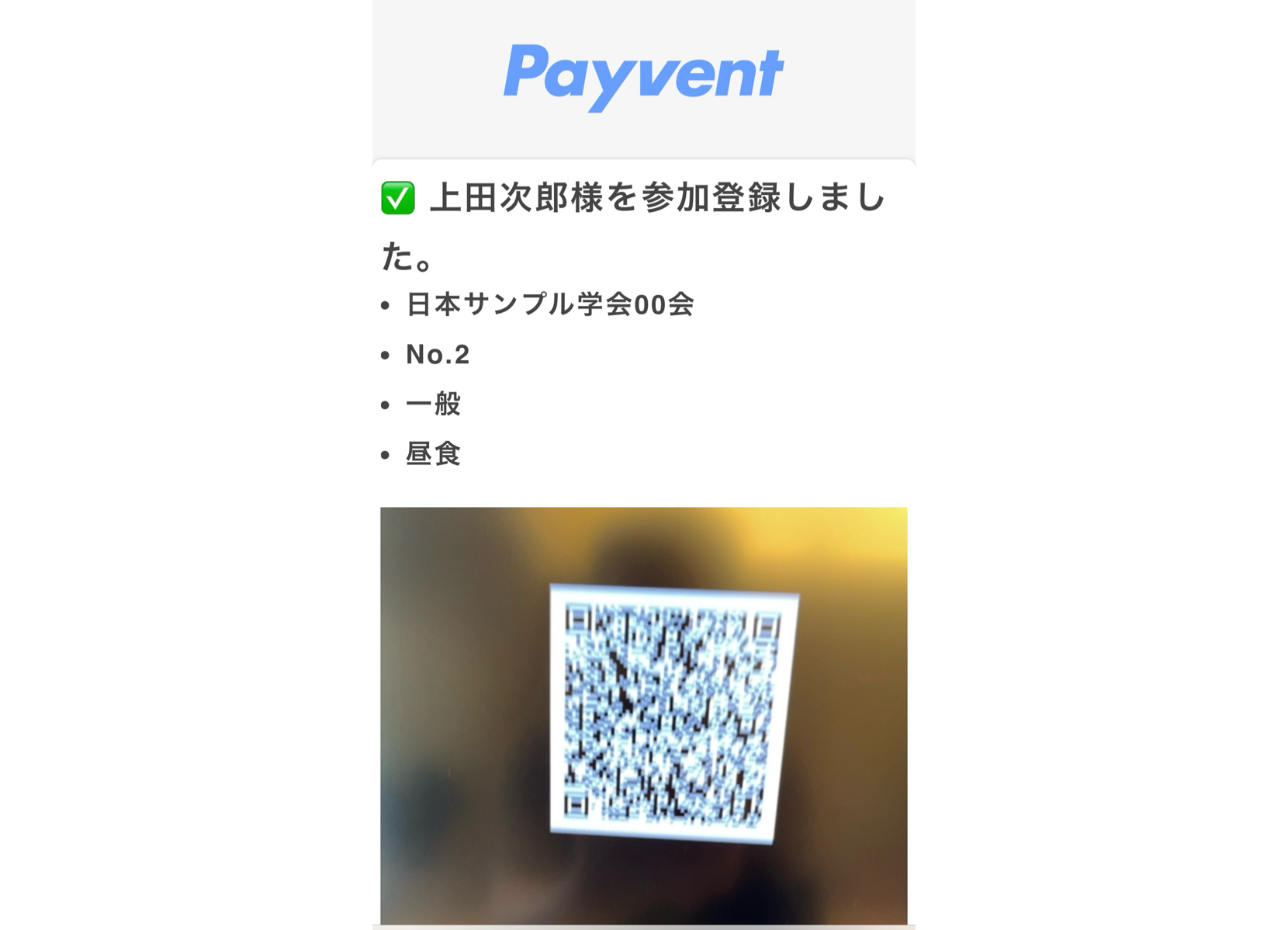
※👆画像はカメラデバイスで読み取りした場合
受付済みの方を読み込んだ場合
受付済みの方を読み込んだ場合、「既に参加登録済みです」と表示されます。
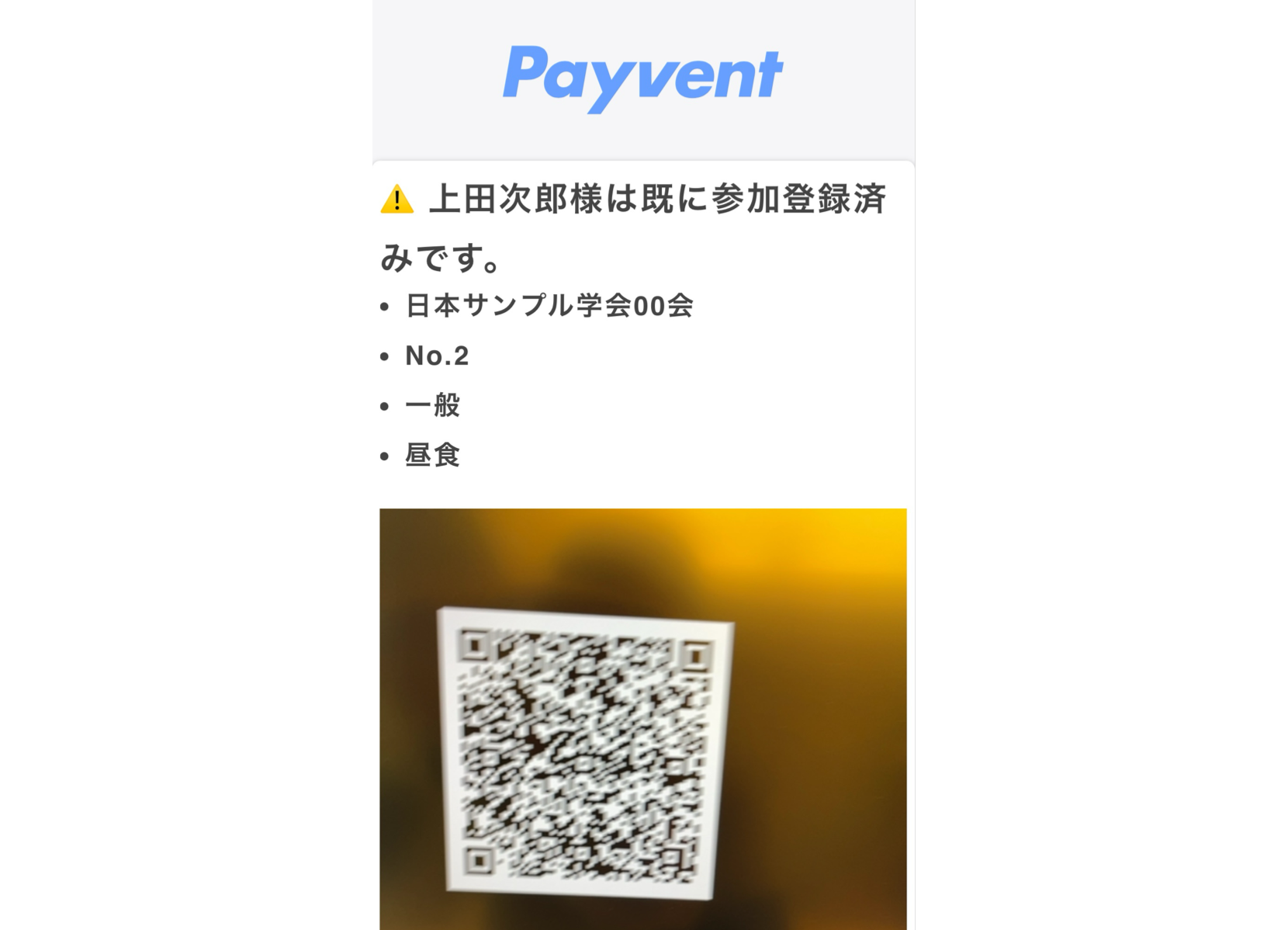
間違ったQRコードを読み取りした場合
間違ったQRコードの場合、参加登録はできず,「正しいPayventの参加用QRコードではありません」と表示されます。
間違ったQRコードとは、主催者が管理していないイベントのQRコード、もしくはPayvent以外のQRコードです。
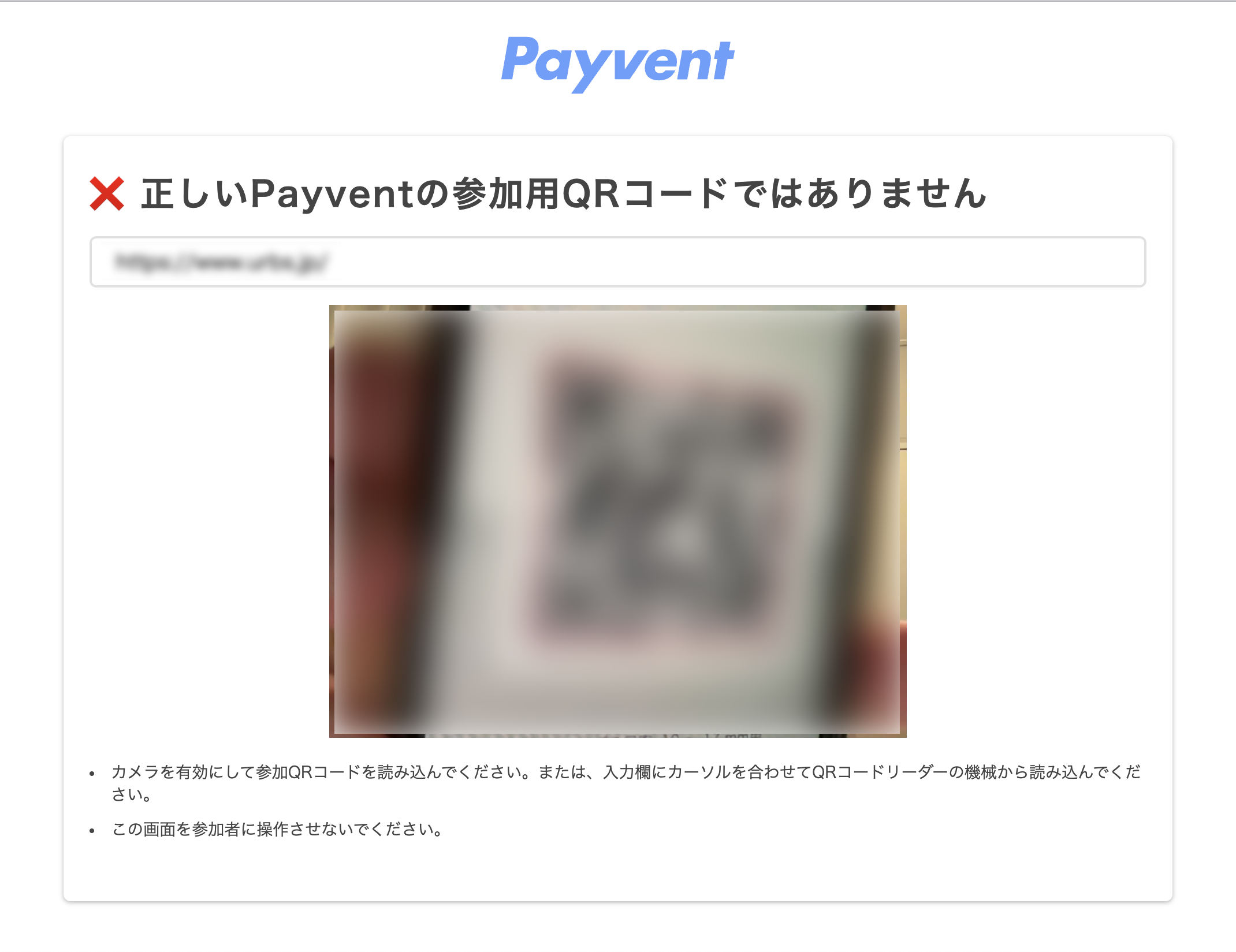
※👆画像はカメラデバイスで読み取りした場合
動作確認機種
ビジコム BC-NL 3000UⅡ

QRコードリーダーで読み取り時に、文字が欠けるなど問題が起こる場合
QRコードリーダーの文字入力遅延を大きくしてください。例 : 10ms → 20ms